Win10电脑锁屏的时钟格式怎么更改
我们在使用Win10电脑的锁定屏幕后,默认显示的是12小时的时钟格式。想要将12小时格式设置为24小时格式,该怎么操作呢?今天就跟大家介绍一下Win10电脑锁屏的时钟格式怎么更改的具体操作步骤。
1. 首先打开电脑上的“控制面板”,进入页面后,找到“更改日期,时间或数字格式”选项。

2. 如图,在弹出的窗口中,如果想要设置为24小时制,则需要将时间设置为HH:mm,默认值为H:mm:ss。然后点击右下角的“其它设置”。
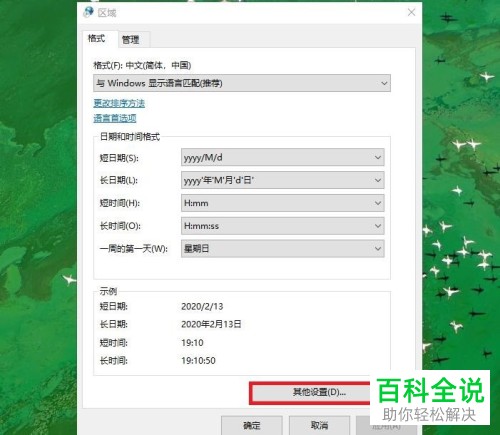
3. 如图,在打开的“自定义格式”窗口中,上方切换到“时间”选项下。

4. 在下方的“长时间”栏设置为HH:mm,然后依次点击“应用--- 确定”。

5. 然后返回到“ 区域”窗口中,若想要在锁定屏幕时钟上显示秒数,在“ 从默认值开始的长时间”栏,设置为HH:mm或选择设置为HH:mm:ss。点击底部的确定。

6. 若想要对所有用户帐户设置相同的时间格式。则在上方切换到“ 管理”选项下,点击左侧的“ 复制设置”按钮。

7. 如图,进入“欢迎屏幕和新的用户账户设置”的窗口中,在左下方“ 将当前设置复制到”选项,勾选上“ 欢迎屏幕和系统帐户”,“ 新用户帐户”选项,最后点击确定即可。
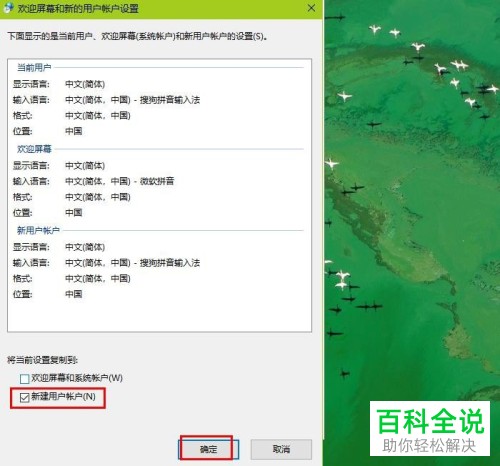
以上就是Win10电脑锁屏的时钟格式怎么更改的具体操作步骤。
赞 (0)

